구글 시트는 데이터를 위한 디지털 캔버스와 같지만, 빈 셀을 채우는 것이 시스티나 성당을 그리는 것처럼 느껴져서는 안 됩니다. 스프레드시트와 함께하는 성장 매니저로서, 저는 상상할 수 있는 모든 데이터 입력 방법을 테스트해봤습니다. 더 똑똑하게, 더 열심히 일하지 않는 방법을 알려드립니다.
수동 입력: 기본기
간단하게 시작하는 것이 핵심입니다. 에 직접 입력하려면:
- 아무 셀이나 클릭(파란 테두리 확인)
- 데이터 입력 - 텍스트, 숫자 등
- Enter 키로 저장
프로 팁: 구글 시트는 날짜처럼 인식 가능한 데이터 유형을 자동으로 포맷합니다. "2023/10/12"를 입력하면 즉시 날짜 형식이 적용됩니다.
복사-붙여넣기: 시간 절약법
기존 데이터 이동 시:
- 데이터 복사(Ctrl+C/Cmd+C)
- 시트에서 대상 셀 클릭
- 붙여넣기(Ctrl+V/Cmd+V)
이 기본적인 방법만으로도 팀은 매년 수천 시간을 절약할 수 있습니다. 하지만 여기서 멈출 필요는 없죠.
Excelmatic로 업그레이드
수동 방법도 좋지만, Excelmatic는 데이터 입력을 완전히 변화시킵니다. 우리의 AI 기반 플랫폼으로 다음을 할 수 있습니다:
- 한 번의 클릭으로 복잡한 데이터셋 가져오기
- 가져오는 동안 지저분한 데이터 자동 정리
- 수식 없이 즉각적인 시각화 생성
자동 채우기: 패턴 인식 도우미
반복적인 데이터 입력 시:
- 패턴 입력(예: "1월", "2월")
- 해당 셀 강조 표시
- 채우기 핸들(작은 파란 사각형)을 드래그하여 확장
구글은 요일, 월, 숫자 등을 계속해서 인식하지만, 항상 확인하는 것이 좋습니다.
프로처럼 가져오기
외부 데이터 가져오기:
- 파일 > 가져오기
- 소스 선택(CSV, 엑셀 등)
- 가져오기 방법 선택(새 시트, 추가 등)
- 가져오기 클릭
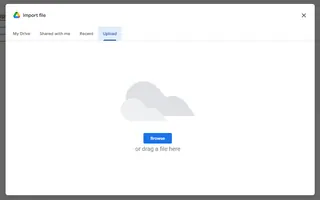
Excelmatic는 AI로 가져온 데이터를 자동으로 구조화하고 최적화를 제안하여 이 과정을 더욱 매끄럽게 합니다.
구글 폼: 자동 수집기
자동으로 채워지는 시트 만들기:
- 구글 폼 생성
- 응답 > 시트 아이콘 클릭
- 폼 공유
- 응답이 자동으로 들어오는 것 확인
설문조사, 등록 또는 반복적인 데이터 수집에 완벽합니다.
데이터 유효성 검사: 품질 관리
데이터 표준 강화 방법:
- 대상 선택
- 데이터 > 데이터 유효성 검사
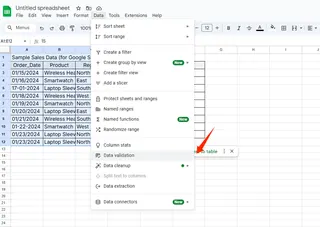
- 규칙 설정(숫자만, 날짜 범위 등)
- 잘못된 항목에 경고 또는 거부 선택
Excelmatic는 실시간으로 의심스러운 항목을 표시하는 AI 기반 이상 감지 기능으로 이를 더욱 강화합니다.
데이터 입력의 미래
구글 시트가 기본적인 기능을 제공하지만, 현대적인 팀은 더 많은 것이 필요합니다. Excelmatic는 다음을 제공합니다:
- 자연어 데이터 가져오기("QuickBooks에서 지난 분기 매출 추가")
- 자동 데이터 정리
- 즉각적인 대시보드 생성
- 협업 분석
결론은? 수동 데이터 입력은 2010년에나 어울립니다. Excelmatic와 같은 도구로 입력보다는 인사이트에 집중할 수 있습니다. 오늘 무료로 사용해보세요 그리고 스프레드시트 생산성의 다음 단계를 경험해보세요.






